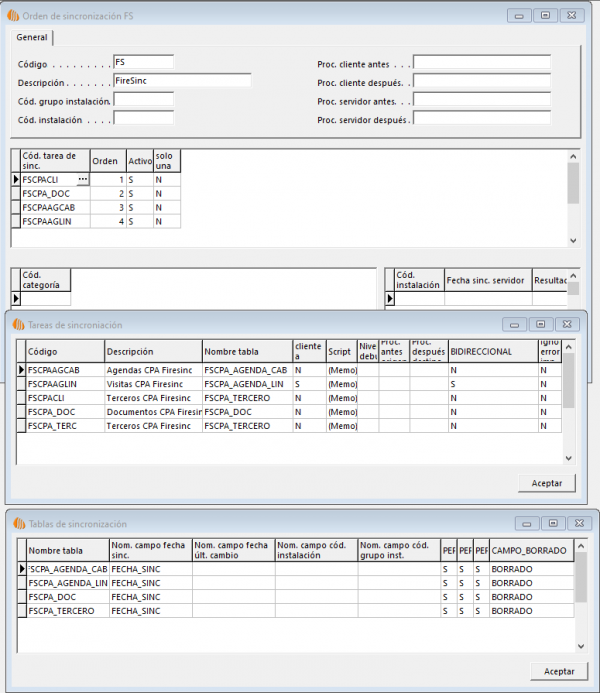Tabla de Contenidos
Firesinc
Algunas Apps de Smart usan unos servicios de Google que permiten seguir trabajando incluso cuando no haya cobertura con la web.
En concreto se trata de la base de datos Realtime Database de la plataforma Firebase de Google.
Nuestro programa de servicio Firesinc se encarga de sincronizar los datos de la base principal de Smart (los datos que vemos en SmartOffice por ejemplo) con la Realtime Database de Firebase de Google.
Cada cliente que quiere trabajar con nuestras Apps basados en Firebase necesita una cuenta propia de Google, con su propio acceso a una Realtime Database de Firebase.
Requisitos para Firebase Realtime Database
Si no la tenemos ya, hay que crear una cuenta en https://google.es.
Una vez ingresado nos dirigimos a la consola de Firebase, https://console.firebase.google.com/:
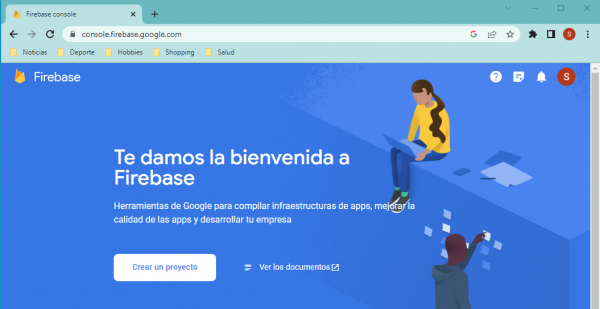
Allí damos en el botón para crear un nuevo proyecto. El nombre será firesinc. Google añadirá una ID para que el nombre sea único.
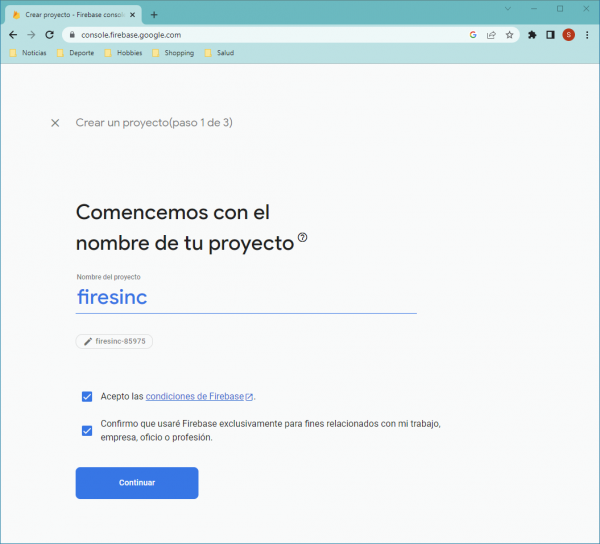
En el segundo paso simplemente confirmamos para avanzar al tercer paso, donde tenemos que elegir la ubicación de los datos que guarda Google. Por defecto pone Estados Unidos y deberíamos cambiarlo a Europa.
Una vez creado el proyecto, creamos una base de datos Realtime Database como muestran las siguientes imagenes:
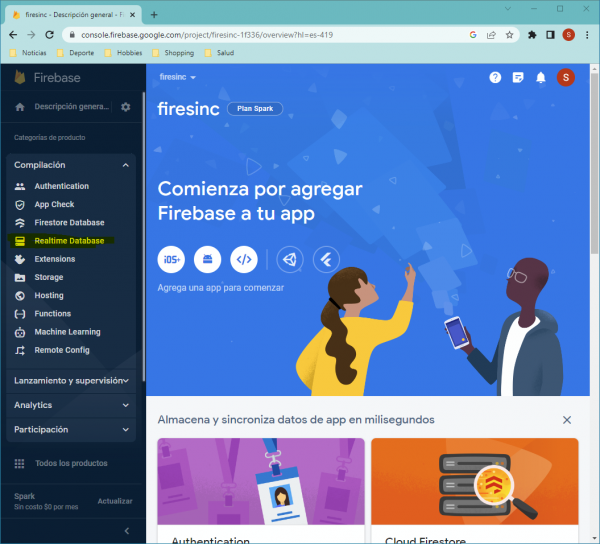
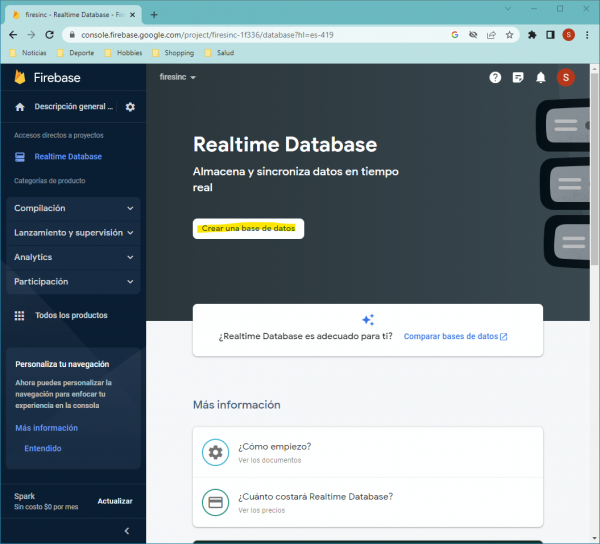 En el siguiente paso hay que elegir otra vez la ubicación, esta vez de los datos de la base de datos. De nuevo elegimos un país europeo.
En el siguiente paso hay que elegir otra vez la ubicación, esta vez de los datos de la base de datos. De nuevo elegimos un país europeo.
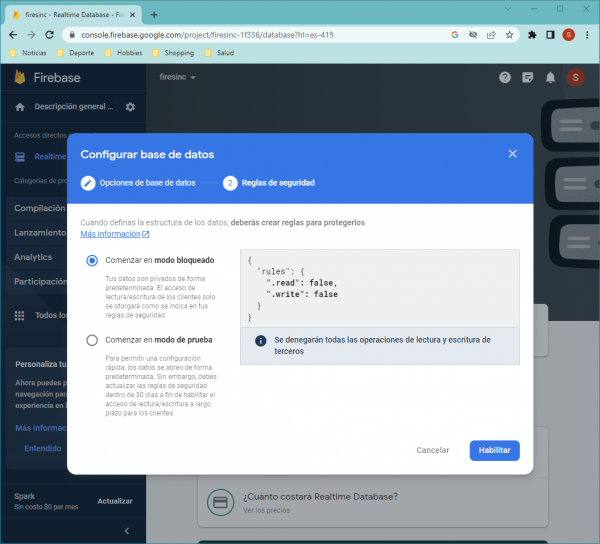
Como último paso tenemos que crear un cuenta de servicio para nuestro proyecto. Esto se hace desde la consola de Google Cloud, https://console.cloud.google.com/.

Seleccionamos en el menú principal (arriba izquierda) APIs y servicios/Credenciales y entonces el enlace Administrar cuentas de servicio.
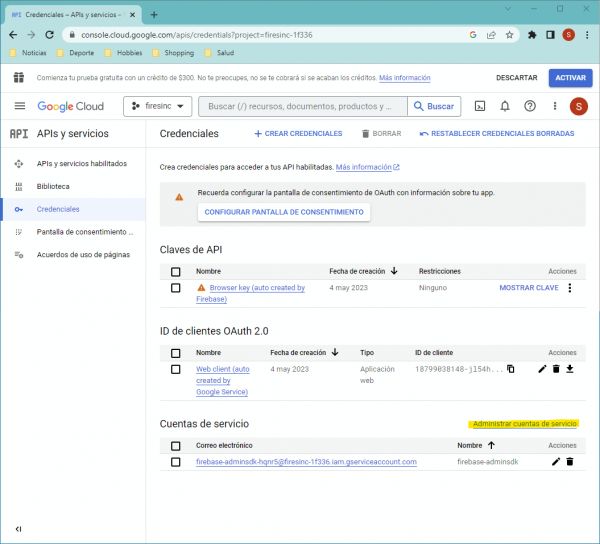
Añadimos una nueva cuenta desde el enlace + CREAR CREDENCIALES:
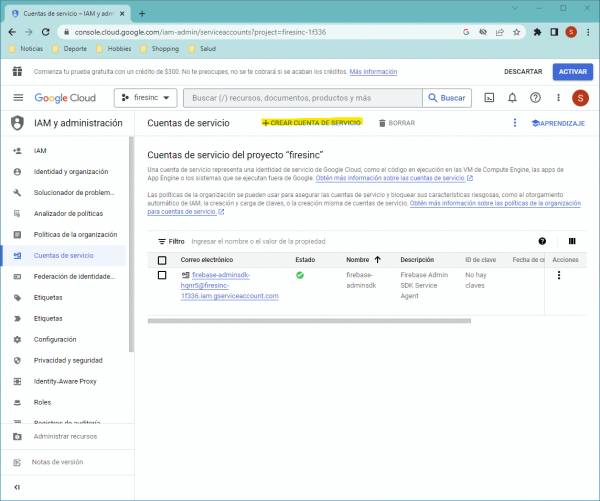
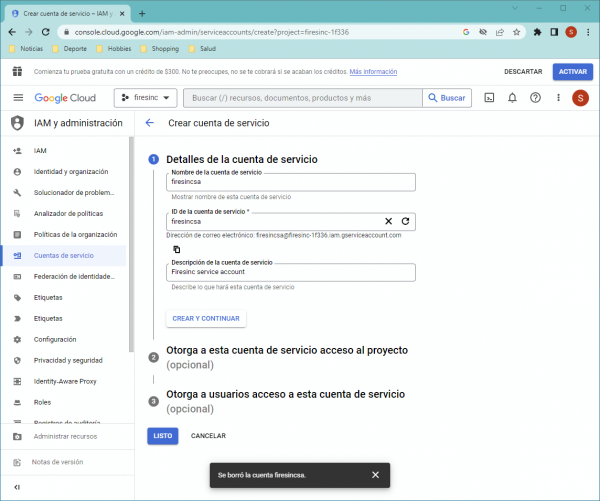
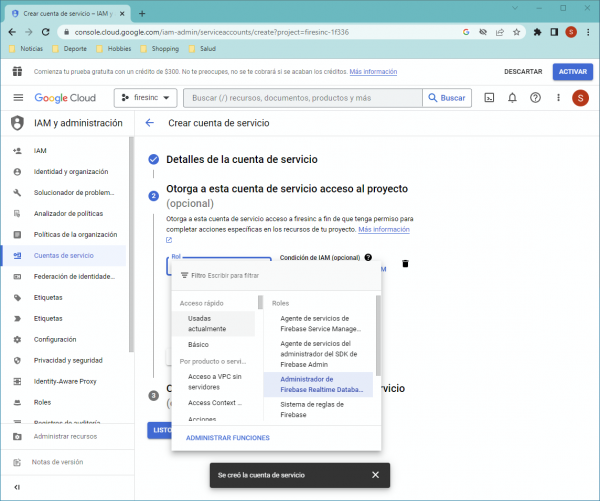 Ahora podemos ya dar en el botón Listo para crear la cuenta:
Ahora podemos ya dar en el botón Listo para crear la cuenta:
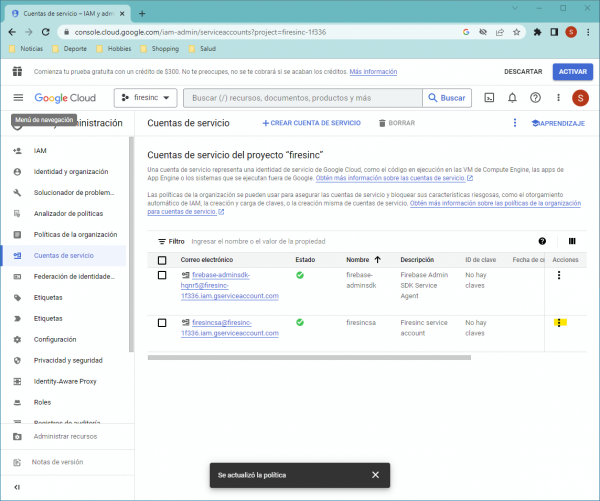 Desde el menú de acciones de la nueva cuenta escogemos Administrar claves y luego Agregar clave/Crear clave nueva/JSON.
Desde el menú de acciones de la nueva cuenta escogemos Administrar claves y luego Agregar clave/Crear clave nueva/JSON.
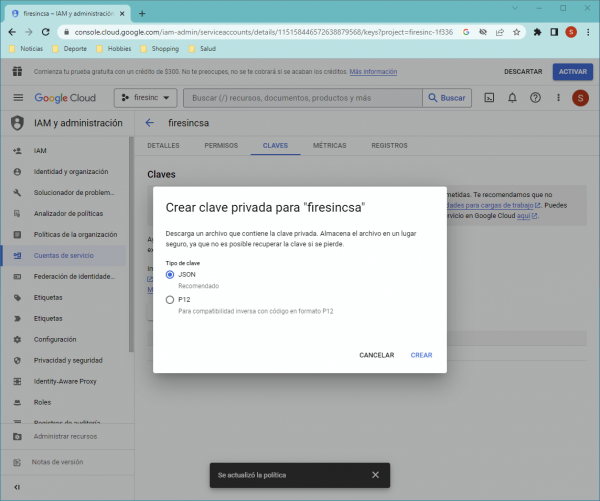 Al dar en Crear se nos baja un fichero JSON que contiene la clave para usar la cuenta de servicio desde nuestro programa firesinc. Se lo tenemos que pasar a Smart de forma segura.
Al dar en Crear se nos baja un fichero JSON que contiene la clave para usar la cuenta de servicio desde nuestro programa firesinc. Se lo tenemos que pasar a Smart de forma segura.